1、首先我们创建一个新内容,点击确定,转到操作界面中

2、再点击文件菜单,再点置入菜单,或者是直接按:ctrl+d,这快捷键。

3、在弹出的置入对话框中,同时选择多张图片。比如,选中了三张图片。
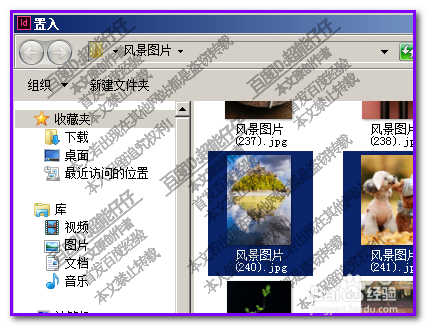
4、再点击打开,置入对话框关闭,此时,鼠标右下显示出图片的图标,而且显示出图片的数量
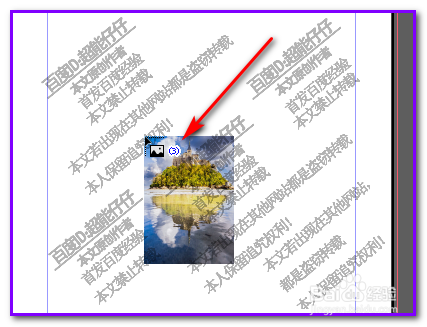
5、然后,鼠标在区域上划出一个框。记住,此时,鼠标不要松开,左手再点击键盘的上键,陴查哉厥右键,把框划分四部分。再松开鼠标

6、松开鼠标后,此时,三张图片即时显示出来了。

7、接下来,想把三张图片都同时调大些。这时,我们不能直接把鼠标点住框的其中一个角,拖动。因为这样只能调节框的大小,不能调节图片的大小。

8、想要同时批量调节图片大小,我们要先按键盘的CTRL键,鼠标再点住框的右下角,拖动,此时,三张图片会同时变大

9、若想三张图片岳蘖氽颐按同一中心点同比放大,那么,要同时按下ALT+CTRL+SHIFT这三键,再点住框的右下角,拖动即可。

